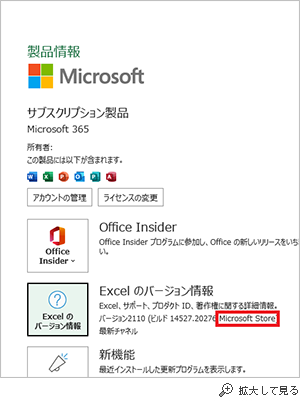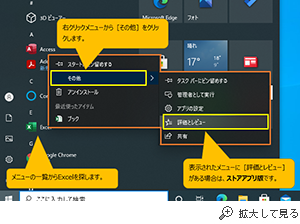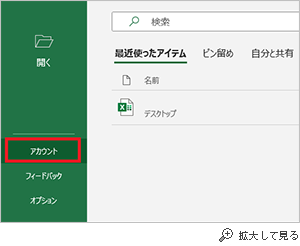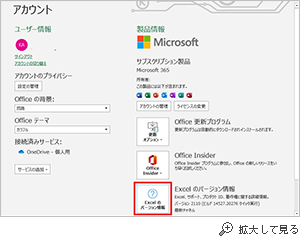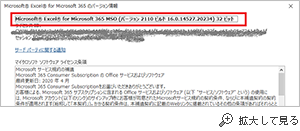Excelについて
ビジネス統計スペシャリスト(エクセル分析 一般、エクセル分析 上級)は、Microsoft Officeの Excel(エクセル)の分析ツールや関数を使用して、指示された操作を行い、その結果をもとに選択問題や穴埋め問題に解答する問題が含まれます。
試験で使用できるExcelは、デスクトップ版のExcel 2021、Excel 2024、Excel for Microsoft 365のいずれかです。
※Excelのバージョンは、マイクロソフト社のサポート状況により変更する場合があります。
試験で利用できないExcel
- ストアアプリ版のExcelは、試験ではご利用になれません。
- Excel 2019以前のバージョンは、試験ではご利用になれません。
ストアアプリ版のExcelを確認する方法
パソコンにインストールされているMicrosoft Office Excel(エクセル)が、ストアアプリ版(試験に使用できないExcel)であるかどうかは、次の方法で確認します。
製品情報で確認する方法
メニューから確認する方法
- スタートメニューのプログラム一覧にある「Excel」をポイントし、右クリックします。
- メニューの「その他」をクリックします。
- 展開されたメニューのなかに、[評価とレビュー]というメニューがある場合は、ストアアプリ版のExcelです。
ビジネス統計スペシャリストを在宅で受験する場合は、デスクトップ版のExcel(Microsoft Office)に変更する必要があります。
<参考情報>
Microsoft コミュニティで確認する
ストアアプリ版 Office の再インストール方法
(<STEP.1>と<参考>をご覧ください)
Excelのバージョンを確認する方法
Excelのバージョンは以下の手順で確認できます。次の例は Microsoft 365バージョンの画面ショットですが、Excel 2021、2024も同様の手順でご確認いただけます。
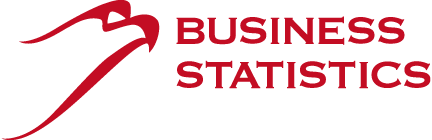
 検索
検索